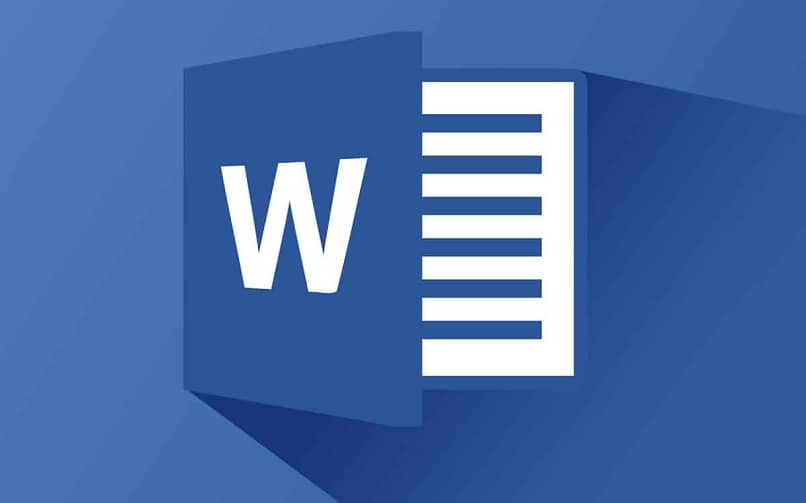
Perustamisensa jälkeen Toimistopaketti ne ovat olleet erittäin hyödyllisiä. Jokaisessa päivityksessä ja parannuksessa jokaisessa näistä ohjelmista käytettävät työkalut ovat helpottaneet kaikkien käyttäjien suorittamaan melkein minkä tahansa tyyppistä työtä.
Näistä ohjelmista on tullut välttämätöntä tietokoneissa Vaikka niiden viimeisimmät päivitykset eivät olekaan tarjonneet suuria muutoksia, jo toteutetut työkalut näyttävät olevan enemmän kuin tarpeeksi.
Microsoft Word
Se, että sen viimeisimmässä päivityksessä ei tehty merkittäviä muutoksia, osoittaa tämän Word on todella hyödyllinen tekstinkäsittelyohjelma missään tilanteessa. Sen monipuolisuus ja laaja työkaluvalikoima asettavat sen varmasti yhdeksi käytetyimmistä ohjelmista Microsoft Office.
Wordin käyttö ei lopu vain kuvien kirjoittamiseen ja sijoittamiseen. Tästä päivästä lähtien on olemassa useita työkaluja PDF-tiedostojen muuntamiseen Wordista sekä PDF-tiedostojen muuntamiseen Word-asiakirjoiksi.
Kuva sanaan
Onneksi on aina joukko kekseliäitä ihmisiä, jotka seuraavat vaistoaan ja pyrkivät kehittämään uusia työkaluja, jotka voivat tehdä tästä työstä siedettävämmän.
Tämän artikkelin avulla voit tutustua asiakirjan skannaamiseen ja muokkaamiseen Wordilla, ja tutkia vaihtoehtoja, joiden avulla voit muuntaa skannattu tiedosto tai kuva Word-asiakirjaksi ilman, että sinun on mentävä läpi tiedostojen latausprosessia.
Ensimmäinen asia pitää mielessä ja suositeltavin on se skannattu kuva on PDF-muodossa, jotta se voidaan muuntaa Word-tiedostoksi. On kuitenkin vaihtoehtoja, jotka voivat toimia yhtä hyvin muun muassa JPG-, PNG-kuvien kanssa.
Kuvien muuntaminen
Vaihtoehtoja on vähän muuntaa skannattu kuva Word-asiakirjaksi ilman ohjelmia tai online-alustoilla. Täältä löydät kuitenkin yhden harvoista tavoista, joita voi olla. Se on helppoa, suoraviivaista ja epäilemättä yhtä parhaista.
Jos tiedosto, jonka haluat muuntaa Word-dokumentiksi, on PDF-muodossa (kuten yllä suositellaan), seuraava vaihe on hyvin yksinkertainen:
- Napsauta tiedostoa hiiren kakkospainikkeella.
- Etsi vaihtoehto Avaaminen…
- Valita Microsoft Word
- Suorita nämä vaiheet, ruudulle ilmestyy ikkuna, joka varoittaa, että aiot muuntaa PDF-tiedoston Word-tiedostoksi, mikä voi viedä aikaa tiedoston painosta riippuen.
- Muutamassa minuutissa Word-asiakirja avautuu.

Muut vaihtoehdot
Online2pdf
Yksi vaihtoehdoista, joka vapauttaa sinut ohjelmien lataamisesta, ovat online-alustat. Online2pdf on erittäin hyvä vaihtoehto, jonka avulla voit jopa muuntaa Power Point -tiedostot PDF-tiedostona.
Myös muuntaa useita tiedostoja yhdeksi. Suurin sallittu paino on välillä 100 – 150 MB. Voit siirtyä tälle sivulle seuraavasti:
- Avaa tiedostojen selausohjelma ja valitse kuvat, jotka haluat muuntaa verkkoportaaliksi. Tai voit napsauttaa Valitse tiedosto, ja kun File Explorer -ikkuna on auki, valitse ne.
- Napsauta Muunna-vaihtoehtoa ja odota, että sivu analysoi kirjoittamasi kuvan tai kuvat.
- Analyysin lopussa tiedoston lataamisen pitäisi olla automaattista. Sinun tarvitsee vain avata se nähdäksesi kuinka tarkasti teksti on siirretty Word-muoto.
Ilmainen online-tekstintunnistus
Toinen hyvä vaihtoehto, jonka voit saada verkkoon skannattujen kuvien muuntamiseksi Word-asiakirjaksi. Tällä alustalla sinun on noudatettava muutamia yksinkertaisia vaiheita:
- Syötä heidän verkkosivustonsa: www.newocr.com.
- Napsauta Valitse tiedosto -vaihtoehtoa.
- Kun tiedostonhallinta avautuu, etsi ja valitse tiedosto, jonka aiot muuntaa Word-asiakirjaksi.
- Kun olet jo valinnut muunnettavan tiedoston, napsauta välilehteä Lähetä + OCR.
- Alusta alkaa analysoida skannatun tiedoston luettavaa tekstiä kääntääksesi sen Word-asiakirjaan.
- Kun olet suorittanut analyysin, napsauta vaihtoehtoa ladata. Näkyviin tulee valikko, jossa voit valita: Microsoft Word (DOC).
- Tiedoston lataaminen alkaa, on vain avattava se varmistaaksesi, että kaikki on kunnossa, koska siinä on todennäköisesti joitain virheitä.
Opi hyvin helpolla ja käytännöllisellä tavalla muuntaa PowerPoint-tiedostosi Word-dokumentiksi täällä ja välttää tulevaisuuden muunnos- ja ohjelmien yhteensopivuusongelmat nyt.